前言
目前,微信可以支持平板和手机同时登录,不过并不是所有人都有Android平板设备。实际上,我们可以修改系统文件来达到目的。
我看了下网上(主要是酷安社区)很多方法其实都已经过时了,包括一些修改工具App。所以你以为改了实际上对微信没用,会发现其他软件都受dpi影响了,但是打开微信还是正常的手机分辨率,也就触发不了平板登录。
分析
下面我简单说一下原因,主要是很多ROM随着版本升级,可能那些系统配置的参数字段名称已经变了,如果大家还是一味地改以前的参数自然就没有效果,开发那些工具App的朋友们也不能保证及时更新这些修改。
以我的测试机器Redmi Note 9 Pro为例,使用工具修改dpi为280之后(原dpi为440),会发现 /system/build.prop 文件内容末尾追加了 ro.sf.lcd_density=280,这很明显不是修改而是新增,说明搭载MIUI 13最新开发版的Note 9 Pro对应的配置参数不是这个。
解决
解决方法非常简单,先保证手机已经ROOT,然后拉出配置文件:
adb root
adb remount
adb disable-verity
adb pull /system/build.prop
注意,如果你是第一次执行 adb disable-verity 命令,最好重启一下手机。
这里拉出来prop文件是为了方便检索字段和修改内容,修改之前记得备份原文件。打开文件后直接搜索 density ,会发现:
……
persist.miui.density_v2=440
……
显而易见,最新的MIUI系统使用了新的字段来配置dpi,而不是以前那个 ro.sf.lcd_density,所以直接修改这个就行了,改成280,保存文件,然后push回手机:
adb push build.prop /system/
重启就成功了。看看效果:
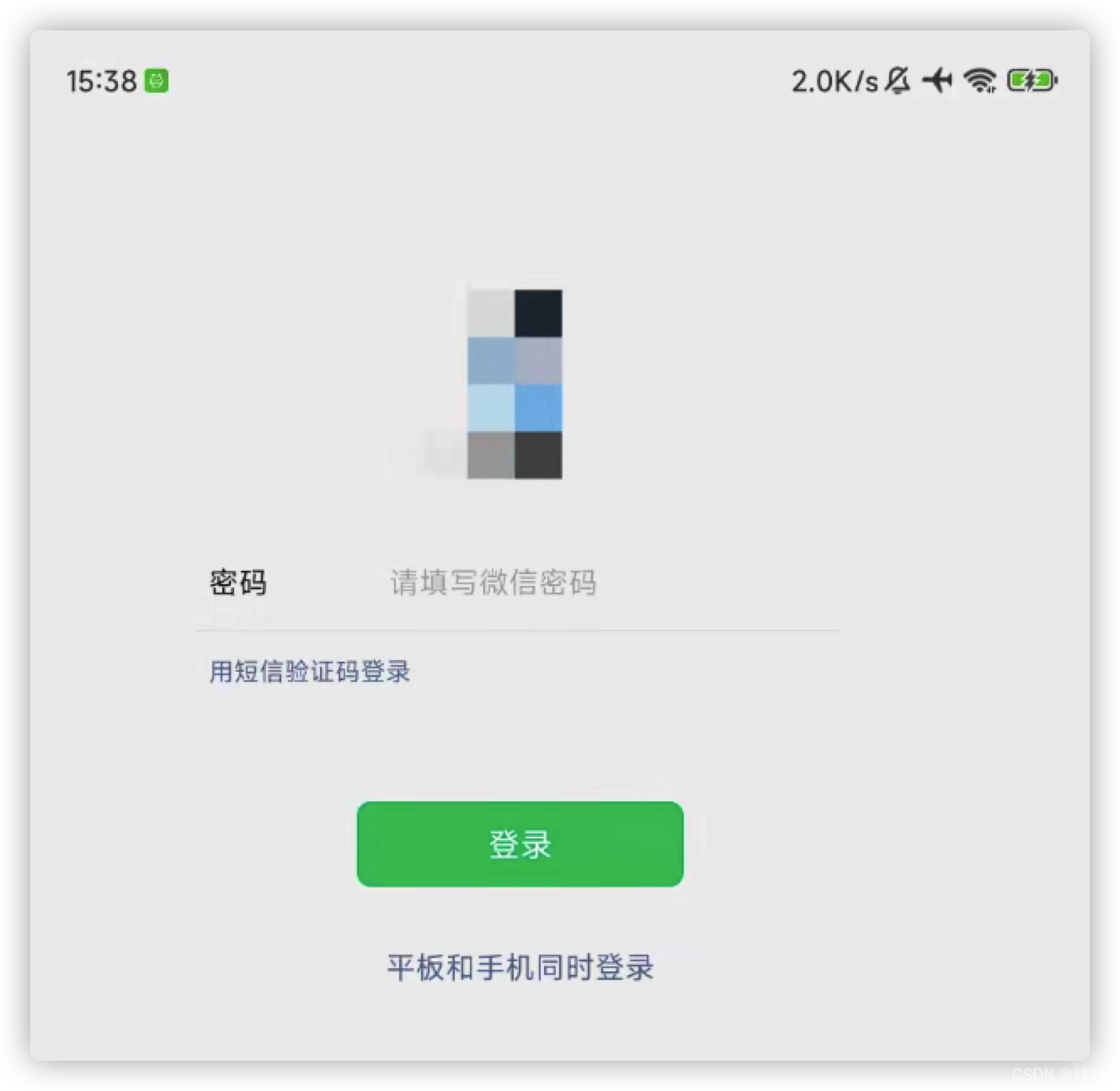
当然,上述所说的改dpi的方式有利有弊,好处是比较通用,不需要改机型(因为不通过三方工具的话,手动改机型需要具体的机型代号,如下所示,改错了或许开不了机),缺点呢当然就是dpi会影响所有应用(不适合主力机),如果不想其他应用受影响还是改机型比较方便。
ro.product.system.brand=Xiaomi
ro.product.system.device=elish
ro.product.system.manufacturer=Xiaomi
ro.product.system.model=M2105K81AC
ro.product.system.name=elish
ro.product.system.marketname=Xiaomi Pad 5 Pro
不是MIUI怎么办
大家必须要知道的是,这些系统配置并不是一成不变的,可能某个Android大版本升级或者厂商自定义就会导致不同机型都不一样。所以还是自己动手去查看文件,搜索相关的关键字,来修改就行了。
此外,我这里跳过了ROOT这一步,大多数手机并不像MIUI开发版ROOT这么简单,主流方法会通过刷三方Rec和Magisk来ROOT,如果你具备这些前提条件,可能本文对你也没什么用了,因为成熟的模块或工具更好用(如果一直有人维护的话)。